Структура XDG menu
Казалось бы, просто идём в ~/.local/share/applications/wine/Programs/Some Application и создаём MyProgram.desktop с нужным содержимым. Ан нет. Во-первых, программа появится в меню только после рестарта или после выполнения команды:
kbuildsycoca5
Во-вторых, она появится совсем в другом месте, а именно в Menu → Прочее . Вот это поворот…
Теория
На самом деле, за структуру меню отвечает достаточно развесистое дерево с файлами различного содержания. Далее краткий пересказ информации, доступной по ссылкам:
- Red Hat Desktop: Руководство по развертыванию: Глава 3. Редактирование и настройка меню
- XDG menu entries
А так же не повредит гуглинг на предмет freedesktop.org Desktop Menu Specification.
И так, для создания иерархии меню, нам нужно:
-
Desktop файлы — сами файлы запуска приложений. Наш MyProgram.desktop может выглядеть так:
[Desktop entry] Type=Application Name=My Program Comment=My super program Exec=my-program Categories=Game;Internet
[Desktop entry] Type=Directory Name=Your App Folderdd
Applications MyProgram MyProgram.desktop
Здесь создаётся меню с одним вложенным пунктом. А вот следующий файл создаёт более развесистое меню:
Applications YourApp-top.directory YourApp-top YourApp-second.directory YourApp-second MyProgram.desktop
Windows10でGOD(神)モードの使い方【隠しコマンド】
Самый простой способ создать запись, это вызвать:
xdg-desktop-menu install YourApp-dir.directory MyProgram.desktop
создаст что-то вроде первого меню. Для более сложных случаев — ручками. Ну или через редактор меню того же KDE 😉
Практика
А теперь поглядим как это может выглядеть на реальных примерах.
Для начала Desktop файлы (их несколько, но посмотрим на один):
-
.local/share/applications/wine/Programs/IDA Pro 7.5/IDA Pro (64-bit).desktop
[Desktop Entry] Name=IDA Pro (64-bit) Exec=env WINEPREFIX=»/home/user/.wine» /usr/bin/wine C:\\windows\\command\\start.exe /Unix /home/user/Downloads/soft/IDA\ Pro\ 7.5/ida64.exe Type=Application StartupNotify=true Path=/home/user/Downloads/soft/IDA Pro 7.5 Icon=3567_ida64.0 StartupWMClass=ida64.exe
Затем описание директорий. Часть уже создано самим Wine:
[Desktop Entry] Type=Directory Name=Wine Icon=wine
[Desktop Entry] Type=Directory Name=Programs Icon=folder
[Desktop Entry] Type=Directory Name=IDA Pro 7.5 Icon=folder
-
~/.config/menus/applications-merged/wine-Programs-IDA Pro 7.5-IDA Pro (64-bit).menu (и так для каждого desktop-файла (. )):
«http://www.freedesktop.org/standards/menu-spec/menu-1.0.dtd»> Applications wine-wine wine-wine.directory wine-Programs wine-Programs.directory wine-Programs-IDA Pro 7.5 wine-Programs-IDA Pro 7.5.directory wine-Programs-IDA Pro 7.5-IDA Pro (64-bit).desktop
Ну и на KDE запускаем после всего созданного kbuildsycoca5 :
$ kbuildsycoca5 —menutest | grep ‘IDA Pro 7.5’ kbuildsycoca5 running. Wine/Programs/IDA Pro 7.5/ wine-Programs-IDA Pro 7.5-IDA Pro (64-bit).desktop
Радуемся, что приложение ровно там, где мы и хотели 🙂 Ну а для меню, просто убираем агрумент и оно перестроит бинарный кеш.
XDG デスクトップ ポータルが Waylands の最大の問題を解決
Вместо заключения
Каждый раз подтверждается истина, пусть и не прописная: чем проще вещь снаружи, тем сложнее она устроена внутри. Мы все зубоскалили по поводу реестра Windows. Но уже имеем практически полный аналог в виде GConf бинарный внутри и недоступный для управления без внешних специализированных программ. При этом разбавленный отдельными конфигурационными файлами, специфичными для конкретных утилит. Благо решили собрать их в ~/.config . А потом и его перестало хватать, появились ~/.local , ~/.cache и т.п.
Хорошо это или плохо сможет показать только время. Точно одно: чем больше сущностей, тем сложнее их все реализовать, тем более — реализовать хорошо.
Posted by Alexander Drozdov Jan 30, 2021 Tags: Linux OpenSource XDG Desktop Soft
Источник: htrd.su
Блог начинающего линуксоида.
Откройте файл /etc/apt/sources.list любым текстовым редактором с правами администратора (например nano) и добавьте строки contrib и non-free после каждого адреса. Если вам не нужен исходный код всех программ в репозиториях Debian — поставьте # перед строками deb-src. Для включения поддержки установки 32-х битных версий драйверов и другого ПО:
sudo dpkg —add-architecture i386
sudo apt update
Установка драйверов и кодеков
По умолчанию в системе устанавливаются свободные видеодрайверы для карт AMD, Intel и Nvidia. Для AMD возможно потребуется установить микрокод. Для этого у вас должны быть включены компоненты contrib и non-free (см. пред. пункт):
sudo apt install firmware-amd-graphics firmware-linux-nonfree
Обратите внимание : Nvidia прекратила поддержку видеокарт серий 400 и 500, поэтому вам нужно установить legacy-драйвер! Иначе после перезагрузки вы получите чёрный экран:
sudo apt install nvidia-legacy-390xx-driver
Для установки драйверов сетевых карт и Wi-Fi модулей установите следующие пакеты:
sudo apt install firmware-realtek firmware-ralink firmware-atheros
Мультимедия кодеки установлены по умолчанию. Для дополнительных установите пакет ffmpeg.
Установка и настройка Flatpak и Snap
Для установки пакетов Flatpak через центр приложений, необходимо установить сам пакетный менеджер Flatpak и соответствующие плагины:
Для GNOME Software:
sudo apt install flatpak gnome-software-plugin-flatpak
flatpak remote-add —if-not-exists flathub https://flathub.org/repo/flathub.flatpakrepo
Для Plasma Discover:
sudo apt install flatpak plasma-discover-backend-flatpak
flatpak remote-add —if-not-exists flathub https://flathub.org/repo/flathub.flatpakrepo
Кроме того подключить репозиторий Flathub можно непосредственно из менеджера приложений (по крайней мере для Discover).
Для установки пакетов Snap:
sudo apt install snapd gnome-software-plugin-snap
sudo apt install snapd plasma-discover-backend-snap
Интеграция Firefox с рабочим столом KDE
Для возможности использования в Firefox родных файловых диалогов KDE, выполните следующее:
sudo apt install xdg-desktop-portal-kde xdg-desktop-portal
Запустите Firefox командой GTK_USE_PORTAL=1 firefox либо отредактируйте ярлык Firefox в меню приложений, прописав эту команду запуска.
Включение поддержки Wayland для приложений Qt5 и SDL
Поддержка запуска приложений на Qt5 включена по умолчанию только в KDE Plasma 5. В GNOME они запускаются через Xwayland. В то же время, для запуска приложений, написанных с помощью SDL (например игр, таких как OpenArena) требуется явно передать параметр запуска. Если вы хотите включить по умолчанию запуск SDL и Qt5 приложений в Wayland, сделайте следующее:
Откройте файл /etc/profile и в конец добавьте строки:
export QT_QPA_PLATFORM=wayland-egl
export SDL_VIDEODRIVER=wayland
Сохраните и перезагрузитесь. Для KDE Plasma 5 первую строку приписывать не нужно. Однако помните, что Qt5 приложения, запущенные в GNOME на Wayland, будут сильно выбиваться из общего оформления, а некоторые (например Kdenlive) будут работать с дикими багами. Имейте ввиду.
Интеграция LibreOffice с рабочим столом KDE Plasma 5
Для возможности создания документов Libreoffice из контекстного меню Dolphin, а также отрисовки интерфейса через плагин Qt5, установите пакет libreoffice-kde5.
Предотвращение зависания системы при исчерпании оперативной памяти
В репозиторий Debian Buster добавлен демон EarlyOOM, задача которого заключается в предотвращении зависания системы при исчерпании доступной оперативной памяти. В отличии от штатного компонента ядра Linux под названием OOM Killer, EarlyOOM работает в пространстве пользователя, и следит за всеми приложениями в режиме реального времени.
Как только какая-нибудь программа начинает пожирать всю доступную память — EarlyOOM стреляет ей в голову. В то время как OOM Killer начинает шевелиться когда система уже встала колом и не реагирует ни на что. А может и вовсе не сработать. Поэтому если вы часто работаете с ресурсоёмкими приложениями — обязательно установите EarlyOOM. Плюс ко всему он защитит систему от утечек памяти в различных программах. Установка проста:
sudo apt install earlyoom
Когда свободной памяти останется 10%, Earlyoom будет посылать сигнал SIGTERM наиболее жручим процессам, завершая их. Когда памяти останется 5% — демон будет посылать сигнал SIGKILL, принудительно завершая процесс.
Включение операции TRIM по расписанию (для накопителей SSD)
sudo systemctl enable fstrim.timer
Дальнейшая настройка сугубо индивидуальна. Debian с каждым релизом становится всё более и более, так скажем, преднастроенным. Поэтому в основном всё сводится к небольшой доводке под себя и паре оптимизаций.
Источник: linuxoidblog.blogspot.com
Программы с ранним доступом
Примечание: данная программа в раннем доступе находится на стадии разработки. Она может измениться в будущем, а может остаться в текущем состоянии, так что если вам не по вкусу то, что программа может предложить сейчас, рекомендуем дождаться ее дальнейшего развития. Узнать больше
Почему ранний доступ?
“Desktop Portal is an ongoing process. Development won’t stop anytime soon, as I have many concepts and features that I would love to work on adding to it.
The program is still in a very early stage, and expectations should be lowered to respect this. However, I wanted to get it out on Steam so I can start getting more community feedback to better shape the future of Desktop Portal.”
Сколько примерно эта программа будет в раннем доступе?
“Early access will last for around 4-5 months.”
Чем планируемая полная версия будет отличаться от версии в раннем доступе?
- Full custom app support with Steam Workshop integration.
- More intuitive and physical keyboards, such as a swype style keyboard.
- Continued performance and stability improvements.
- More user customization. Custom Snap Points, custom UI themes, etc.
- Saving and loading window layouts for specific use cases.
Каково текущее состояние версии в раннем доступе?
“The current version of Desktop Portal contains all features mentioned in the description below.
This means, capturing desktop windows as overlays, pinning and anchoring overlays within your VR playspace, and having easy access to all your SteamVR games. This feature list, as mentioned above, will expand overtime during Early Access.”
Будет ли разница в цене до и после раннего доступа?
“After Early Access ends, the price of Desktop Portal will increase to reflect the amount of new features and functionality it contains.”
Как вы планируете вовлекать сообщество в разработку игры?
“Community involvement is my number one priority. I’ll be looking for feedback from all users on my Community Discord, integrating new suggested features, fixing bugs that are found, and answering any questions about the future of Desktop Portal.”
Не поддерживается русский язык
Этот продукт не поддерживает ваш язык. Пожалуйста, перед покупкой ознакомьтесь со списком поддерживаемых языков.
Внимание: Требуется шлем виртуальной реальности. Посмотрите системные требования, чтобы узнать больше.
Открыть центр сообщества
Сообщайте об ошибках этой программы и оставляйте отзывы на ее странице обсуждений
Об этом ПО
What is this?
Desktop Portal is an advanced Addon for SteamVR, with a suite of tools that make doing previously difficult things in VR easy!
READ BEFORE BUYING:
— Desktop Portal requires Windows 10 for full functionality.
— Oculus headsets are supported, but only for games that can be run in OpenVR mode. Please be wary of this.
Features
- Spawn in windows from your desktop, and put them anywhere you want in your playspace.
- Anchor, resize, curve, and opaci. fy? your overlays!
- A sleek and intuitive UI designed from the ground up for VR.
- Easily control music and check your FPS from the watch!
- Play a game that requires input focus to work properly? Desktop Portal has an option for that!
- Input blocking! Never again do you have to be annoyed by constantly messing up stuff in your game when trying to interact with overlays! (requires advanced setting in SteamVR)
- Desktop Portal Library, a sleek and feature packed replacement for the SteamVR Library.
- SteamVR Input 2.0! Hate my default bindings? Check the community bindings for something you like, or make your own!
Free Demo
Try before you buy, and make sure it works for you! To get the free demo, head over to the community section for Desktop Portal. There, you can find a pinned post in discussions about it!
Системные требования
-
Минимальные:
- Требуются 64-разрядные процессор и операционная система
- ОС: Windows 10
- Процессор: Intel Core i5-4590 / AMD FX 8350
- Оперативная память: 8 GB ОЗУ
- Видеокарта: GTX 1060
- DirectX: Версии 11
- Место на диске: 120 MB
- Поддержка VR: SteamVR. Standing or Room Scale
-
Рекомендованные:
- Требуются 64-разрядные процессор и операционная система
- ОС: Windows 10 1909
- Процессор: Intel Core i7 or AMD Equivilent
- Оперативная память: 8 GB ОЗУ
- Видеокарта: GTX 1080
- DirectX: Версии 11
- Место на диске: 120 MB
Источник: store.steampowered.com
Desktop.ini: что это за файлы и можно ли их удалить?
Иногда бывает так, что пользователи очень сильно удивляются, ни с того ни с сего обнаружив на «Рабочем столе» неизвестные им файлы Desktop.ini. Что это за объекты, многие попросту не знают. А некоторые так вообще принимают их за вирусы или последствия их воздействия, что является глубочайшим заблуждением. Далее будет рассмотрено, что это за файлы, почему они появляются и можно ли их удалить.
Desktop.ini: что это за файлы?
Итак, начать стоит с описания расширения этих файлов. Предполагаем, что на десктопе появились файлы Desktop.ini. Что это за объекты, нетрудно сообразить, посмотрев именно на расширение. INI соответствует сокращению от английского термина Initial или Initialize, что в компьютерной среде можно интерпретировать как инициализацию, а если проще – настройки конфигурации какого-то приложения.

Но почему тогда файл располагается именно на «Рабочем столе», а не в другом месте? Дело в том, что частично содержимое таких объектов может отвечать как раз за настройки экрана или доступной рабочей области (хотя это и не всегда так). Иными словами, при старте программы она обращается изначально к файлу настроек, который и применяется для отображения рабочей области самого приложения.
И создание таких файлов после установки какой-то программы с расположением на десктопе является стандартным процессом. Многие пользователи не понимают, почему эти объекты стали видны. Ответ прост: по всей видимости, был включен режим отображения скрытых файлов и папок, а также защищенных системных объектов. Таким образом, чтобы их убрать из рабочей зоны, можно просто отключить соответствующие функции вида в «Проводнике», но об этом чуть позже.
Файлы Desktop.ini на «Рабочем столе»: как их открыть?
Многие любознательные пользователи пытаются посмотреть, какую именно информацию содержит сам файл такого типа. Как правило, по умолчанию в Windows таким файлам не отвечает ни одна программа для просмотра или редактирования. Но открыть их можно элементарно — в стандартном «Блокноте», поскольку изначально файлы являются текстовыми.

Сделать это можно через ПКМ с выбором пункта «Открыть с помощью…» и выбором соответствующего приложения. Но можно сначала просто запустить «Блокнот» и осуществить открытие файла через стандартное меню, указав в типе «Все файлы», поскольку по умолчанию выставлен формат TXT.
Содержимое файла
Как правило, содержимое файла Desktop.ini (Windows 7 используется или другая система, не суть важно) рядовому пользователю ничего особо не скажет.
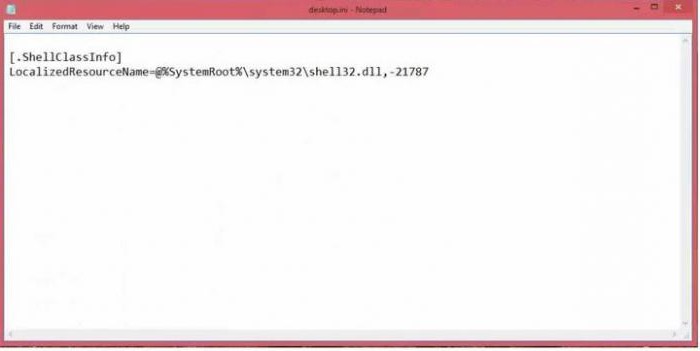
Обычно в файлах конфигурации, которые расположены на «Рабочем столе», имеется всего две строки. Одна содержит данные о классе инициализации Shell, вторая ссылается на используемую динамическую библиотеку, необходимую для работы определенного приложения и расположенную в системном каталоге System32.
Вопросы целесообразности удаления
Но у большинства пользователей возникает вполне закономерный вопрос по поводу возможности удаления таких файлов. Вообще, по большому счету, делать этого не рекомендуется, хотя удаление на работоспособности системы и не скажется.
А вот нарушение работы некоторых пользовательских программ произойти может. Предположим, пользователь настроил какое-то приложение под себя и сохранил настройки, причем для экрана. Они будут находиться не только в файлах XML в основной директории приложения, но и в файле Desktop.ini. Что это с точки зрения параметров? Это и есть те самые пользовательские настройки, которые программа будет применять при каждом запуске, в отличие от тех, которые были установлены изначально.

Но если такой файл действительно не нужен, вопрос о том, как удалить Desktop.ini, решается совершенно просто за счет выделения объекта и нажатия клавиши Del или сочетания Shift + Del для удаления, минуя «Корзину». Также можно использовать самое обычное контекстное меню правого клика. Вопрос в другом: а стоит ли заниматься такими вещами?
Скрытие файлов
Не проще ли такие объекты просто скрыть, чтобы они, что называется, не мозолили глаза? Файлы Desktop.ini в Windows 8 или в любой другой системе можно убрать из рабочего пространства, используя для этого меню стандартного «Проводника», вызываемого, например, через сочетание Win + E.

Здесь, правда, нужно не только деактивировать строку отображения скрытых папок и файлов, но и установить отметку на скрытии защищенных системных объектов. Только в этом случае файлы Desktop.ini гарантированно на «Рабочем столе» показываться не будут.
Вместо послесловия
Вот вкратце и все, что касается файлов Desktop.ini. Что это за объекты, наверное, уже немного понятно. Остается прояснить самый главный вопрос, касающийся их удаления. В принципе, лучше этого не делать, а просто скрыть. При таком варианте подхода и настройки, и сами пользовательские программы не пострадают.
В крайнем случае при задании новых параметров после удаления таких файлов, хотите вы того или нет, они снова могут быть созданы и размещены на «Рабочем столе» автоматически, без вашего участия.
Если же файлы этого типа после применения вышеуказанных настроек в рабочем пространстве все равно видны, можно использовать ПКМ на выделенном объекте с выбором строки свойств. В новом окне нужно просто поставить флажок напротив строки атрибута «Скрытый». Вот теперь точно в рабочей области файл виден не будет.
Да, и не стоит считать такие файлы вирусами. Конечно, некоторые нынешние угрозы и могут маскироваться под файлы инициализации конфигурации, но в данном случае вопрос об этом не стоит. Если хотите, конечно, можно проверить эти объекты антивирусным сканером, например, через ПКМ или указав в самом антивирусе область проверки в виде «Рабочего стола», но, скорее всего, результат по выявлению угроз будет отрицательным. Поэтому и заниматься такими вещами – только зря терять время.
Источник: fb.ru